Bull AIX 4.3 - Quick Guide de référence
Vous trouverez ci-dessous de brèves informations sur AIX 4.3. Ce guide décrit les opérations courantes, telles que les commandes du système d'exploitation, la gestion des fichiers et des répertoires, les droits d'accès, l'utilisation des éditeurs vi et ed, ainsi que les tâches relatives au Gestionnaire de système (Web) avec AIX version 4.3.
PDF
Télécharger
Document
Bull
Aide-mémoire
AIX
86 F2 55AP 02
Bull
Aide-mémoire
AIX
Logiciel
Juin 1998
Bull Electronics Europe S.A.
Service CEDOC
331 Avenue Patton - BP 428
49 004 ANGERS CEDEX 01
FRANCE
86 F2 55AP 02
The following copyright notice protect this book under the
Copyright laws of the United States and other countries
which prohibit such actions as, but not limited to, copying,
distributing, modifying, and making derivative works.
Copyright
Bull S.A. 1992, 1998
Imprimé en France
Vos suggestions sur la forme et le fond
de ce manuel seront les bienvenues.
Une feuille destinée à recevoir vos remarques se trouve à la fin de ce
document.
Marques déposées
Toutes les marques déposées sont la propriété de leurs
titulaires respectifs.
AIX R est une marque déposée d’IBM Corp. et est utilisée
sous licence.
UNIX est une marque déposée licenciée exclusivement
par X/Open Company Ltd.
La loi du 11 mars 1957, complétée par la loi du
3 juillet 1985, interdit les copies ou reproductions
destinées à une utilisation collective. Toute
représentation ou reproduction intégrale ou partielle
faite par quelque procédé que ce soit, sans
consentement de l’auteur ou de ses ayants cause, est
illicite et constitue une contrefaçon sanctionnée par les
articles 425 et suivants du code pénal.
Ce document est fourni à titre d’information seulement.
Il n’engage pas la responsabilité de Bull S.A. en cas de
dommage résultant de son application. Des
corrections ou modifications du contenu de ce
document peuvent intervenir sans préavis ; des mises
à jour ultérieures les signaleront éventuellement aux
destinataires.
Table des matières
Introduction . . . . . . . . . . . . . . . . . . . . . . . . .
v
Commandes du système d’exploitation
Fichiers et répertoires . . . . . . . . . . . . . . .
Propriété et droits d’accès . . . . . . . . . . .
Modifier un fichier . . . . . . . . . . . . . . . . . .
Imprimer . . . . . . . . . . . . . . . . . . . . . . . . . .
Processus et commandes . . . . . . . . . . .
Shells . . . . . . . . . . . . . . . . . . . . . . . . . . . . .
Utilisation du Gestionnaire de système
utilisant le Web avec l’AIX version 4.3 ou
version ultérieure . . . . . . . . . . . . . . . . . . .
SMIT . . . . . . . . . . . . . . . . . . . . . . . . . . . . .
Afficher l’aide et autres informations . .
Sauvegarder et restaurer . . . . . . . . . . . .
Analyser l’utilisation de l’espace . . . . . .
Résoudre les incidents . . . . . . . . . . . . . .
1
1
9
12
14
18
23
24
24
25
27
32
33
Fonction des séquences de touches . .
36
Editeur vi . . . . . . . . . . . . . . . . . . . . . . . . . . .
37
Editeur ed . . . . . . . . . . . . . . . . . . . . . . . . . . .
42
Shell Korn . . . . . . . . . . . . . . . . . . . . . . . . . . .
45
Tâches utilisant le Gestionnaire de système
(Web) avec l’AIX version 4.3 ou une version
plus récente . . . . . . . . . . . . . . . . . . . . . . . . .
58
Fonction des touches InfoExplorer sous AIX
Version 4.1 et 4.2 . . . . . . . . . . . . . . . . . . . .
62
Index . . . . . . . . . . . . . . . . . . . . . . . . . . . . . . .
Préface
67
iii
iv Aide–mémoire
Introduction
Ce guide est destiné aux utilisateurs les plus divers
exploitant régulièrement leur système. Il décrit
uniquement les opérations courantes et ne prétend
donc pas offrir des informations exhaustives.
Conventions typographiques
Voici les conventions typographiques adoptées :
Gras
Commandes, mots-clés, fichiers,
répertoires et autres éléments dont le
nom est prédéfini par le système.
Italique
Paramètres dont le nom ou la valeur
est fournie par l’utilisateur.
Espacement fixe
Exemples (de valeurs spécifiques, de
texte affiché, de code programme),
messages système ou données
entrées par l’utilisateur.
Syntaxe
Voici la syntaxe générale des commandes :
Paramètres :
[ ]
Encadrent des données facultatives.
{ }
Encadrent des données obligatoires.
|
Sépare les éléments d’une liste, dans
laquelle vous ne pouvez effectuer
qu’un seul choix.
...
Signifie que vous pouvez répéter une
ou plusieurs fois l’élément précédent.
Préface
v
ISO 9000
ISO 9000 est le système utilisé pour développer et
fabriquer ce produit.
vi
Aide-mémoire
Bibliographie
Afin d’appréhender la totalité des possibilités et des
limites d’une commande, vous pouvez vous
reporter à la documentation AIX réalisée au
standard HTLM (Version 4.3), à InfoExplorer
(Versions 4.1 et 4.2) ou aux publications papier
présentées ci-dessous :
Version 4.3
• AIX version 4.3 / Référence des commandes,
Numéro de commande 86 A2 38JX à 43JX
• AIX version 4.3 / Initiation rapide, Numéro de
commande 86 A2 75HX
• AIX version 4.3 / Guide d’utilisation du système :
Systèmes d’exploitation et Unités périphériques,
Numéro de commande 86 A2 97HX
• AIX version 4.3 / Guide d’utilisation du système :
Communications et Réseaux, Numéro de
commande 86 A2 98HX
• AIX version 4.3 /Guide Imprimantes/Impression,
Numéro de commande 86 A2 37JX
• AIX version 4.3 / Guide de gestion du système :
Système d’exploitation et unités périphériques,
Numéro de commande 86 A2 99HX
Préface vii
Versions 4.1 and 4.2
• AIX Version 4 / Référence des commandes,
Numéro de commande 86 A2 73AP à 78AP
• AIX Version 4 / Première utilisation, Numéro de
commande 86 A2 50AP
• AIX Version 4 / Guide d’utilisation du système :
Systèmes d’exploitation et Unités périphériques,
Numéro de commande 86 A2 51AP
• AIX Version 4 / Guide d’utilisation du système :
Communications et Réseaux, Numéro de
commande 86 A2 52AP
• AIX Version 4 / Guide Imprimantes/Impression,
Numéro de commande 86 A2 83AT
• AIX Version 4 / Guide de gestion du système :
Système d’exploitation et unités périphériques,
Numéro de commande 86 A2 53 AP
viii
Aide-mémoire
Commandes du système
d’exploitation
Fichiers et répertoires
Afficher un fichier
cat [ Fichier... ]
Affiche ou concatène les fichiers.
Remarque: Veillez à ne pas réacheminer la sortie
de l’un des fichiers en entrée via le
symbole de redirection >, pour
prévenir le risque de tronquer le
fichier.
cat fichier1
Affiche fichier1 sur votre station de travail.
cat fichier1 fichier2 ... fichierN
> grosfichier
Concatène fichier1 à fichierN dans
grosfichier.
cat fichier1 >> fichier2
Ajoute fichier1 à la fin de fichier2.
cat >> fichier1
texte ajouté
Ctrl-D
Ajoute la chaîne texte ajouté à la fin de
fichier1. Pour indiquer la fin de l’opération,
appuyez sur Ctrl-D.
pg [ Fichier... ]
Affiche Fichier, page par page.
Commandes du système d’exploitation
1
Changer de répertoire courant
cd [ Répertoire ]
Change de répertoire.
cd
Passe au répertoire $HOME.
cd ..
Passe au répertoire parent du répertoire
courant.
cd sous-répertoire1
Passe au sous-répertoire1 du répertoire
courant.
Copier un fichier/répertoire
cp [-R ] Source Cible
Copie des fichiers et/ou des répertoires.
-R
Recrée les fichiers de Source dans le
répertoire Cible.
cp monfichier.c prog.c
Copie monfichier.c dans prog.c. Si le
fichier prog.c est inexistant, la commande cp
le crée.
cp pétunia /maison/jardin/fleurs
Copie le fichier pétunia dans le répertoire
/maison/jardin/fleurs
cp -R /maison/jardin/fleurs
/maison/jardin/plantes
Copie l’ensemble du répertoire fleurs avec
tous ses sous-répertoires et fichiers dans le
répertoire plantes. Le résultat obtenu est
/maison/jardin/plantes/fleurs.
2
Aide-mémoire
Supprimer un fichier
del Fichier...
Supprime Fichier après confirmation.
Supprime les fichiers protégés contre l’écriture.
Pour confirmer la suppression, appuyez sur
<Entrée> ou tapez <y>.
del *.bak
Supprime tous les fichiers en extension .bak.
rm [ -f -i -r - ] {Fichier... | Répertoire...}
Supprime des fichiers et/ou des répertoires.
-f
Ne demande pas confirmation avant
de supprimer un fichier protégé
contre l’écriture.
-i
Demande de confirmer la
suppression de chaque fichier.
-r
Supprime des répertoires avec leur
contenu.
rm fichier1
Supprime fichier1. Si celui-ci a plus de deux
liens (noms), fichier1 est supprimé, mais son
contenu reste disponible sous ses autres liens.
rm -i rép1/*
Affiche les fichiers contenus dans rép1, et les
supprime, après demande de confirmation.
rm -i -r rép1
Supprime le contenu des sous-répertoires de
rép1, puis rép1, après demande de
confirmation.
Commandes du système d’exploitation
3
Comparer des fichiers texte
diff [ -w -i -e ] Fichier1 Fichier2
Compare les fichiers texte et indique les lignes
modifiées.
-w
Ignore les tabulations et les espaces.
-i
Ne distingue pas les majuscules des
minuscules.
-e
Génère une sortie permettant à
l’éditeur ed de recréer fichier1 à partir
de fichier2.
diff -e fichier1 fichier2 >
change1.to2
Crée un fichier change1.to2 contenant les
commandes qui transforment fichier1 en
fichier2.
diff [ -r -s ] Répertoire1 Répertoire2
Trie le contenu des répertoires par nom et
exécute la commande diff normale sur les
fichiers texte qui sont différents.
-r
Compare les fichiers dans les
sous-répertoires communs.
-s
Indique les fichiers identiques.
Rechercher un fichier
find Chemin d’accès... [ Expression ]
Localise des fichiers à l’aide d’une expression
adéquate.
-name NomFichier
Localise le fichier NomFichier.
-inum Numéro
Localise le fichier portant ce Numéro
d’i-node.
-print
4
Affiche le chemin d’accès courant.
Aide-mémoire
find / -nom .fichier1
Localise tous les fichiers appelés .fichier1
dans le répertoire /root et ses sous-répertoires,
et indique leur chemin d’accès complet.
Transférer un fichier
ftp [ -g -i -v ] [ NomHôte ]
Transfère des fichiers entre un hôte local et un
hôte à distance.
Un processus interactif est lancé, à partir de la
connexion sur l’hôte distant. Le signe > vous
invite à entrer d’autres d’informations.
-g
Donne le nom des fichiers sous forme
abrégée.
-i
Désactive l’affichage de messages
interactifs dans le cas de transferts
de fichiers multiples.
-v
Affiche les réponses du serveur à
distance et fournit les statistiques de
transferts de données.
Rechercher un fichier
correspondant à un modèle
grep [ -c -i -v -w ] Modèle... [ Fichier...]
Recherche un modèle dans un fichier.
-c
Affiche uniquement le nombre de
lignes contenant le modèle.
-i
Ne distingue pas les majuscules des
minuscules dans la recherche.
-v
Affiche toutes les lignes ne contenant
pas le modèle.
-w
Recherche un mot.
Commandes du système d’exploitation
5
Modèle
Expression réduite du type chaîne ou
intervalle de caractères (par exemple
[ a-z ]). Un intervalle de caractères
est généralement placé entre
guillemets.
^
Un caret précédant un intervalle de
caractères indique que la commande
grep doit rechercher une chaîne
commençant par l’un des caractères
de l’intervalle.
grep ”^[a-z A-Z]” fichier1
Affiche toutes les lignes de fichier1
commençant par une lettre.
grep -v ”^#” fichier1
Affiche toutes les lignes de fichier1 ne
commençant pas par le signe #.
Afficher une partie de fichier
head [ -Nombre ] [ Fichier... ]
Affiche les premières lignes d’un fichier.
-Nombre Précise le nombre de lignes à afficher
(10 par défaut).
head –5 monfichier
Affiche les 5 premières lignes de monfichier.
Lier des fichiers
ln [-s ] { FichierSource [ FichierCible ] |
FichierSource RépertoireCible }
Crée un lien entre fichiers.
-s
Crée un lien symbolique contenant le
nom du fichier auquel le fichier
source est lié.
ln fichier1 fichier2
6
Aide-mémoire
Donne le nom fichier2 à fichier1. Si
fichier2 n’existe pas, il est créé. Sinon, son
contenu est remplacé par celui de fichier1.
ln fichier1 répertoire2
Lie fichier1 à répertoire2/fichier1
(même nom de fichier dans un répertoire
différent).
ln rép1/* .
Lie tous les fichiers de rép1 au répertoire
courant ( . ).
Afficher le contenu d’un
répertoire
ls [ -a -d -l ] [ Fichier... ] [ Répertoire... ]
Affiche le contenu du répertoire.
-a
Affiche le contenu du répertoire, y
compris les fichiers cachés ( . ).
-d
Affiche des informations sur un
répertoire, mais pas sur ses fichiers.
-l
Affiche le contenu détaillé du
répertoire.
ls –a
Affiche tous les fichiers du répertoire courant.
ls –l monfichier .profil
Affiche des informations détaillées sur
monfichier et .profil.
Créer un répertoire
mkdir Répertoire...
Crée un répertoire.
Commandes du système d’exploitation
7
Déplacer ou renommer un fichier
mv [ -i -f ] { { Fichier... | Répertoire... } Répertoire |
{ Fichier | Répertoire } NouveauNom }
Déplace ou renomme des fichiers et des
répertoires.
La commande mv écrase des fichiers. Le
paramètre –i demande confirmation en cas de
réécriture.
-i
Demande confirmation avant
d’écraser un fichier existant.
Confirmez par <y>.
-f
Ne demande pas confirmation avant
d’écraser un fichier existant.
mv fichier1 fichier2
Donne à fichier1 le nom de fichier2.
mv Répertoire1 Répertoire2
Fait de Répertoire1 un sous-répertoire de
Répertoire2, si ce dernier existe. Sinon,
renomme Répertoire1 en Répertoire2.
mv fichier1 Répertoire1/fichier2
Déplace Fichier1 dans Répertoire1, en le
renommant fichier2.
Afficher le chemin d’accès d’un
répertoire
pwd
Affiche le chemin d’accès du répertoire courant.
Supprimer un répertoire
rmdir Répertoire...
Supprime un répertoire.
rm rép1/* rép1/.*;rmdir rép1
8
Aide-mémoire
Supprime le contenu de rép1, puis rép1.
Equivaut à la ligne de commande rm -i -r
rép1.
Ecrire un fichier sur sortie
standard
tail [ -f -r -n Numéro ] [ Fichier ]
Ecrit un fichier sur la sortie standard, à partir
d’un point précis.
-f
Continue à lire et à copier les ajouts
au fichier d’entrée au fur et à mesure
qu’ils sont disponibles.
-r
Affiche les lignes en ordre inverse,
depuis la fin.
-n Numéro
Commence la lecture du fichier à
partir de la ligne Numéro (ligne 20
par défaut).
tail –n 50 monfichier
Commence la lecture de monfichier 50 lignes
avant la fin de ce fichier.
Propriété et droits d’accès
Changer le propriétaire d’un
fichier/répertoire
chgrp Groupe { Fichier... | Répertoire }
Change le Groupe propriétaire d’un fichier ou
d’un répertoire.
chgrp personnel monfichier
Change le groupe propriétaire de monfichier
en groupe personnel.
Commandes du système d’exploitation
9
chown [ -R ] Propriétaire[:Groupe ] { Fichier... |
Répertoire... }
Change l’utilisateur (propriétaire et groupe, le
cas échéant) associé à un fichier ou à un
répertoire : l’utilisateur spécifié devient le
nouveau propriétaire.
Vous devez être utilisateur root pour changer
le groupe propriétaire ou l’utilisateur, et
propriétaire du fichier concerné pour en changer
le groupe.
-R
Inclut tous les sous-répertoires et
fichiers.
:Groupe
Change le groupe propriétaire des
fichiers ainsi que le propriétaire
individuel. Veillez à ne pas laisser
d’espace entre Propriétaire et
:Groupe.
Modifier les droits d’accès
chmod [ -R ] { [ugo] | a } { +|- } { rwxt } Fichier... |
Répertoire...
Change le type de droits d’accès sous forme
symbolique.
-R
u
g
o
a
+
r
w
x
t
Définit le type d’accès de chaque fichier
d’un répertoire
Utilisateur (propriétaire)
Groupe
Autres
Tous les utilisateurs ci-dessus
Accorde le droit d’accès
Refuse le droit d’accès
Lecture
Ecriture
Exécution (fichiers), recherche (répertoires)
Sauvegarde (fichiers texte), lien
(répertoires)
chmod go-w+x répertoire1
10 Aide-mémoire
Refuse au groupe et aux autres l’accès en
écriture du répertoire1, mais leur accorde le
droit de recherche.
chmod NombreOctal Fichier... | Répertoire...
Change les types de droit d’accès sous forme
numérique.
NombreOctal
4000
2000
1000
0400
0200
0100
0040
0020
0010
0004
0002
0001
Droit d’accès
En exécution à l’ID utilisateur.
En exécution à l’ID groupe.
Aux liens avec des répertoires,
à l’attribut de sauvegarde de
texte (fichiers).
En lecture au propriétaire.
En écriture au propriétaire.
En exécution et en recherche au
propriétaire.
En lecture au groupe.
En écriture au groupe.
En exécution et en recherche au
groupe.
En lecture aux autres.
En écriture aux autres.
En exécution et en recherche
aux autres.
NombreOctal est égal à la somme des nombres
représentant les droits d’accès souhaités.
chmod 0750 répertoire1
Accorde au propriétaire le droit d’accès en
lecture, écriture et recherche sur le
répertoire1, au groupe le droit d’accès en
lecture et recherche, et refuse tous les droits
aux autres.
Commandes du système d’exploitation
11
Mettre à jour les dernières
date/heure d’accès et
modification d’un fichier
touch [ -a -c -f -m ] [ DateHeure ] { Répertoire... |
Fichier... }
Met à jour la date/heure du dernier accès à un
fichier et de sa dernière modification.
-a
Ne met à jour que la date/heure
d’accès.
-c
Ne crée pas de fichiers s’ils n’existent
pas.
-f
Essaie d’exécuter la commande en
dépit des restrictions sur le fichier.
-m
Ne met à jour que la date/heure de
modification.
DateHeure
Respecte le format mmddhhmm
(mois-jour-heure-minute).
touch -c 10312400 fichier1
Définit la date d’accès et de modification de
fichier1 à minuit, le 31 octobre. Ne crée pas
fichier1 s’il n’existe pas.
Modifier un fichier
e [ Fichier [ Ligne [ Colonne [ CléRecherche ] ] ] ]
Lance l’éditeur INed pour créer ou mettre à jour
des fichiers ASCII.
.
Ouvre le Gestionnaire de fichiers.
Fichier
Lance le fichier d’édition INed à
l’emplacement indiqué.
e
Utilisé seul, ouvre le dernier fichier
modifié.
12 Aide-mémoire
Pour connaître les touches de commande utilisées
dans l’éditeur INed, entrez la commande keymaps.
ed [ Fichier ]
Lance l’éditeur ligne ed pour créer ou mettre à
jour des fichiers ASCII.
Pour plus de détails, reportez–vous à la section
“Editeur ed”, page 42.
sed [ Modèle ] [ -n -e Script... -f FichierSource ]
[ Fichier... ]
Fournit un éditeur en continu.
Modèle
Chaîne de recherche.
-n
Supprime les informations
apparaissant normalement en sortie
standard.
-e Script
Choisit Script comme script d’édition.
-f FichierSource
Choisit FichierSource comme source
du script d’édition.
sed ”s/vert/rouge/g” fichier1>
nouvfichier
Remplace toutes les occurrences de vert par
rouge, et place la version modifiée dans
nouvfichier. Avec s, la recherche porte sur
un modèle. g provoque un remplacement global.
Remarque : Dans l’exemple précédent, le mot
pivert serait remplacé par pirouge !
sed -n ”/food/p” fichier1
Affiche toutes les lignes de fichier1
contenant le mot ”pain” et les imprime
(paramètre p).
vi [ -l -R -r [ Fichier ] ] [ Fichier... ]
Appelle l’éditeur plein écran vi.
-l
Appelle vi en mode Lisp.
Commandes du système d’exploitation
13
-R
Appelle vi en mode lecture seule.
-r [ Fichier ]
Récupère la dernière version
sauvegardée de Fichier en cas
d’incident.
Pour plus de détails, reportez–vous à la section
“Editeur ed”, page 37.
Imprimer
Lancer un travail d’impression
qprt [ -l Nombre -m Texte -N Nombre -P File
d’attente –=BacSortie] Fichier...
Démarre une impression.
-l Nombre Définit le Nombre de lignes comme
longueur de page.
-m Texte Envoie un message à la console
lorsque l’impression est prête à
démarrer. L’utilisateur doit en accuser
réception pour lancer l’impression.
-N Nombre
Définit le Nombre d’exemplaires à
imprimer (1 par défaut).
-P File d’attente
Spécifie la file d’attente d’impression.
–=BacSortie
Indique le bac de sortie de
destination du fichier. Les bacs de
sortie disponibles correspondent à
une imprimante.
qprt monfichier
Place monfichier dans la file d’attente
d’impression par défaut, en utilisant les
paramètres d’impression par défaut.
14 Aide-mémoire
qprt –Php2 monfichier
Place monfichier dans la file d’attente
d’impression hp2, en utilisant les paramètres
d’impression par défaut.
Sous AIX version 4.3 ou toute version ultérieure,
il est possible d’exécuter cette commande par
l’application “Files d’attente Impression” du
Gestionnaire de système utilisant le Web
(chemin rapide : wsm printers).
Vous pouvez également exécuter cette
commande à l’aide de l’Outil “Interface de
Gestion du Système (SMIT) ” (chemin rapide :
smit qprt).
Afficher l’état de l’impression
qchk [ –A ] [–PFile d’attente] [ -#Numéro ]
[-uUtilisateur]
Affiche l’état d’une file d’attente d’impression.
Affiche l’état de toutes les files
d’attente.
–A
–PFile d’attente
Affiche l’état de la file d’attente
spécifiée.
-#Numéro
Affiche l’état du travail d’impression
spécifié.
-uUtilisateur
Affiche l’état de tous les travaux
d’impression envoyés par l’utilisateur
spécifié.
qchk –Php2
Affiche l’état de la file d’attente d’impression
hp2.
Sous AIX version 4.3 ou toute version ultérieure,
il est possible d’exécuter cette commande par
l’application “Files d’attente Impression” du
Gestionnaire de système utilisant le Web
(chemin rapide : wsm printers).
Commandes du système d’exploitation
15
Vous pouvez lancer cette commande via SMIT,
en entrant smit qchk.
Annuler un travail d’impression
qcan [ -x Numéro ] [ -PFile d’attente ]
Annule un travail d’impression.
-x Numéro
Annule uniquement le travail
d’impression spécifié.
-PFile d’attente
Spécifie la file d’attente.
qcan –x 756 –Php2
Annule le travail numéro 756 dans la file
d’attente hp2.
Sous AIX version 4.3 ou toute version ultérieure,
il est possible d’exécuter cette commande par
l’application “Files d’attente Impression” du
Gestionnaire de système utilisant le Web
(chemin rapide : wsm printers)
Vous pouvez également exécuter cette
commande à l’aide de l’Outil “Interface de
Gestion du Système (SMIT)” (chemin rapide :
smit qprt).
Mettre en attente/libérer un travail
d’impression
qhld [ -r ] { -#Numéro [ -PFile d’attente ] | -PFile
d’attente | -uUtilisateur [ -PFile d’attente ] }
Met en attente puis libère un travail
d’impression.
-r
Libère le travail d’impression dont le
numéro, la file d’attente, ou
l’utilisateur est spécifié.
-#Numéro Spécifie le numéro du travail
d’impression à mettre en attente.
16 Aide-mémoire
-PFile d’attente
Spécifie la file à mettre en attente.
-uUtilisateur
Spécifie l’utilisateur dont les travaux
d’impression sont à mettre en attente.
qhld –#452
Met le travail d’impression numéro 452 en
attente.
qhld –#452 –r
Releases print job number 452.
Changer de file d’attente
d’impression
qmov –mNouvFile d’attente { -#Numéro [ -PFile
d’attente ] | -PFile d’attente | -uUtilisateur [ -PFile
d’attente ] }
Change de file d’attente un travail d’impression.
–#Numéro
Spécifie le travail d’impression à
déplacer.
–mNouvFile d’attente
Spécifie la nouvelle file d’attente.
-PFile d’attente
Spécifie la file d’attente courante.
-uUtilisateur
Spécifie l’utilisateur dont les travaux
sont à déplacer.
qmov –mhp2 –#280
Déplace le travail d’impression numéro 280 vers
la file d’attente d’impression hp2.
qmov –mhp2 –Php4D
Déplace tous les travaux de la file hp4D vers la
file hp2.
Commandes du système d’exploitation
17
Processus et commandes
Programmer l’exécution de
travaux en différé
at [-k -m ] Heure [ Date ] [ Incrément ] [ Travail ]
Donne le calendrier des travaux à exécuter en
différé.
-k
Exécute Travail dans le shell Korn.
-m
Envoie un message à l’utilisateur
après exécution du Travail.
Heure respecte le format hhmm (heure
minutes), avec am ou pm en option, le format
par défaut étant sur 24 heures. Les heures
particulières acceptées sont : noon (midi),
midnight (minuit) et, avec Date ou Incrément,
now (maintenant).
Date respecte le format mois et quantième ou
jour de la semaine. Les dates particulières
acceptées sont : today (aujourd’hui) et
tomorrow (demain).
Incrément se présente sous la forme +nombre
ou next (suivant), suivi de : minute(s), hour(s),
day(s), week(s), month(s), year(s)
[respectivement : minute, heure, jour, semaine,
mois, année].
Travail est plutôt le nom de la commande à
exécuter qu’un paramètre de la commande at.
Si le travail ne se trouve pas dans le répertoire
courant, il faut spécifier son chemin d’accès
complet.
at 5:30 pm December 31 uuclean
Exécute uuclean à 17 h 30 le 31 Décembre.
at now next week uuclean
Exécute uuclean à la même heure la semaine
suivante.
18 Aide-mémoire
Supprimer les travaux
programmés en différé ou en
afficher la liste
at { -l | -r Travail... }
Etablit la liste des travaux programmés en
différé ou les supprime.
-l
Etablit la liste des travaux prévus.
-r Travail Supprime Travail de la liste prévue
(tous les travaux par défaut).
Afficher les variables
d’environnement
env
Affiche les variables d’environnement courants.
Mettre fin à un processus
kill [ -Signal ] IDProcessus...
Transmet un signal à IDProcessus. Le signal par
défaut met fin au processus.
kill 1095
Met fin au processus 1095.
kill -9 201
Tue (signal 9) le groupe de processus identifiés
par l’ID 201.
Lire et adresser du courrier
mail [ -f [ Chemin d’accès ] ] | mail adresse...
Lit et envoie du courrier. Cette commande
affiche l’invite de boîte aux lettres (>).
-f [ Chemin d’accès ]
Affiche la liste des messages de la
boîte aux lettres.
Commandes du système d’exploitation
19
adresse
Adresse de l’utilisateur du système
local à qui vous souhaitez expédier
du courrier.
Changer de mot de passe
passwd
Change le mot de passe.
Afficher l’état d’un processus
ps [ -e ] [ -f | -l | u ] [ -u ListeU ]
Affiche l’état des processus en cours. ListeU est
une liste de noms d’utilisateurs, séparés par des
virgules.
-e
Affiche des informations sur tous les
processus, sauf ceux du noyau.
-f
Affiche une liste complète.
-l
Affiche une liste longue.
u
Affiche des informations pertinentes
pour l’utilisateur.
-u ListeU Affiche des informations sur les
processus appartenant aux
utilisateurs de ListeU.
ps -e -f
Affiche des informations sur tous les processus.
ps -f -l -u util1, util2, root
Affiche des informations sur les processus
appartenant à util1, util2 et root.
Fermer le système
shutdown [ -d -F -h -i -k -r ] [ + HeureMessage ]
Met fin à l’exploitation du système.
-d
Fait passer le système du mode
distribué au mode multi-utilisateur.
20 Aide-mémoire
Arrête immédiatement le système,
sans adresser de messages aux
autres utilisateurs.
-h
Arrête complètement le système.
-i
Affiche des messages d’aide
interactifs au cours de l’arrêt.
-k
Evite l’arrêt du système.
-r
Relance le système.
+HeureMessage
Nombre de minutes avant l’arrêt ou
heure de l’arrêt sous la forme
Heure:Minute (1 minute par défaut).
-F
Définir les paramètres de la
station de travail
stty [ -a -g ] [ sane ] [ options ]
Définit, redéfinit ou affiche les paramètres actifs
sur la station de travail.
-a
Inscrit sur la sortie standard l’état de
toutes les définitions de paramètres.
-g
Inscrit sur la sortie standard les
définitions des paramètres, sous une
forme exploitable par une autre
commande stty.
sane
Rétablit les valeurs par défaut.
Communiquer avec un hôte à
distance
tn [ -d -n FichierTrace -e TypeTerminal ] [Hôte [
Port ] ]
Se connecte à un hôte à distance.
-d
Active le mode de débogage.
-n FichierTrace
Enregistre les informations de suivi
dans FichierTrace.
Commandes du système d’exploitation
21
-e TypeTerminal
Définit le type de terminal : vt100,
3270 ou aucun.
Host
Spécifie le nom ou l’adresse de
l’hôte.
Port
Définit l’adresse du port de
connexion.
tn hôte1
Se connecte à hôte1 à distance et gère les
accès au terminal.
Afficher le nom du système
d’exploitation
uname [ -a ] | [ -m -n -r -s -v ]
Affiche le nom du système d’exploitation
courant.
-a
Donne toutes les informations
fournies par les paramètres
ci-dessous.
-m
ID du matériel.
-n
Nom du nœud.
-r
Numéro de mise à jour du système
d’exploitation.
-s
Nom du système (activé par défaut).
-v
Version du système d’exploitation.
Identifier les utilisateurs
connectés
who [-a ] | [ -d -p -r -u ] [ Fichier ] |
who am i
Identifie les utilisateurs connectés.
-a
Tient compte de tous les paramètres.
-d
Indique les processus terminés.
22 Aide-mémoire
-p
Indique les processus créés au
préalable de façon dynamique.
-r
Indique le niveau d’exécution d’un
processus.
-u
Indique les utilisateurs et les stations
de travail en activité.
who am i
Affiche votre nom utilisateur.
Shells
bsh
Lance le shell Bourne.
csh
Lance le shell C.
ksh
Lance le shell de connexion par
défaut (Korn).
sh
Lance le shell par défaut (Korn).
Commandes du système d’exploitation
23
Utilisation du Gestionnaire de
système utilisant le Web avec
l’AIX version 4.3 ou version
ultérieure
Le Gestionnaire de système, utilisant le Web, est
une application à interface utilisateur graphique
(GUI) proposée par l’AIX version 4.3 (ou toute
version ultérieure). Cette application vous permet
de gérer votre système. Vous pouvez gérer les
systèmes à partir d’un écran local ou à distance, à
partir d’un autre système AIX ou PC muni d’un
navigateur Web. Vous pouvez par exemple afficher
les utilisateurs et les groupes, les logiciels installés,
ainsi que les imprimantes et les périphériques. Il
vous est également possible de gérer des volumes
logiques, d’installer et de désinstaller un système
de fichiers, de configurer le réseau, et d’effectuer
de nombreuses autres tâches.
En outre, un système de sélection des objets par
simple clic vous permet d’éviter la phase
d’apprentissage des commandes AIX.
Pour de plus amples informations, reportez-vous à
la page 58, Guide de Gestion AIX pour AIX version
4.3 : Système d’Exploitation et Unités
Périphériques, ou consultez l’aide en ligne.
SMIT
smit [ -D -f -h ] [ AccèsRapide ]
Appelle SMIT (System Management Interface
Tool) pour la gestion du système.
-D
Active le mode de débogage.
-f
Permet de réacheminer l’entrée et la
sortie standard à partir de SMIT.
-h
Affiche le message d’utilisation de la
commande.
24 Aide-mémoire
AccèsRapide
Permet d’appeler SMIT sans passer
par le menu principal. Les paramètres
AccèsRapide sont des commandes
SMIT.
Afficher l’aide et autres
informations
date
Affiche la date et l’heure.
help
Affiche des informations (une page) à l’attention
des nouveaux utilisateurs.
Accès aux informations en ligne
Documentation AIX langage HTLM
Les informations en ligne pour l’AIX version 4.3
(ou toute version plus récente) sont disponibles
sur CD-ROM. Une fois le CD-ROM monté ou
son contenu installé, vous pouvez visualiser les
informations en ligne par le biais d’un navigateur
Web compatible HTLM version 3.2. Si vous ne
disposez pas de serveur Web.
Le CD Documentation Base AIX Version 4.3
contient la majorité des manuels des systèmes
d’exploitation de la base et peut être visualisé
grâce à un navigateur Web. Pour accéder à ces
informations, choisissez l’une des méthodes
suivantes :
• Si vous utilisez le Bureau CDE, ouvrez la
sous-fenêtre d’Aide et cliquez sur l’icône
Documentation Base AIX.
• Entrez l’emplacement des documents dans le
champ URL du navigateur Web. Si vous ne
disposez pas de serveur Web, entrez la
commande suivante :
Commandes du système d’exploitation
25
file:///usr/share/man/info/en_US/
a_doc_lib/aixgen/topnav.htm
Si vous disposez d’un serveur Web, entrez la
commande suivante :
http://Votre_nom_de_fichier/doc_
link/en_US/a_doc_lib/aixgen/
topnav/topnav.htm
Pour de plus amples informations, reportez-vous
aux Notes de Mise en Service de l’AIX version
4.3 ou à l’Initiation rapide à l’AIX version 4.3.
InfoExplorer
Seul InfoExplorer permet d’accéder aux
informations en ligne pour l’AIX versions 4.1 et 4.2.
Pour lancer InfoExplorer, entrez :
info [ -h Chaîne] [-l NomBibliothèque | -n { bl cl ed
ti } ] [ -s Chaîne ]
-h Chaîne Indique la chaîne d’aide sur laquelle
vous souhaitez lancer la recherche.
-l NomBibliothèque
Indique une bibliothèque de base de
données.
-n
Indique l’article de navigation. Vous
disposez des options suivantes :
bl
cl
ed
ti
Liste Contenu des Manuels
Liste des commandes
Menu Aide
Index des Tâches
-s Chaîne Indique la chaîne à rechercher.
info -h grep
Lance InfoExplorer et affiche l’article grep.
Pour de plus amples informations, consultez “AIX
version 4, Première utilisation”.
26 Aide-mémoire
Sauvegarder et restaurer
Sauvegarder un fichier
backup [ -Niveau -u ] [ SystèmeFichiers ]
Sauvegarde les fichiers par leur i-node.
-Niveau
Spécifie le niveau de sauvegarde, de
0 à 9 (9 par défaut).
-u
Met à jour les informations pour la
sauvegarde par niveau.
backup -0 -u
Sauvegarde les fichiers modifiés depuis la
dernière sauvegarde de niveau 0 et donne un
relevé d’état.
Sur l’AIX version 4.3 (ou sur toute version
ultérieure), vous pouvez exécuter cette
commande grâce à l’application Sauvegardes
du Gestionnaire de système (wsm backup
chemin rapide).
Vous pouvez également utiliser l’Outil “Interface
Gestion du Système (SMIT)” (chemin rapide :
smit backup) pour exécuter cette commande.
backup -i [ -v ] [-f unité
Sauvegarde les fichiers par leur nom.
-v
Etablit la liste des fichiers au fur et à
mesure de leur sauvegarde.
-f unité
Fichier ou unité de sauvegarde.
find $HOME -print | backup -i -v
-f /tmp/backup1
Etablit la liste des fichiers sélectionnés dans le
répertoire $HOME et les sauvegarde (fichier
/tmp/backup1).
Sur l’AIX version 4.3 (ou sur toute version
ultérieure), vous pouvez exécuter cette
commande grâce à l’application Systèmes de
Commandes du système d’exploitation
27
Fichiers du Gestionnaire de système (wsm
backup chemin rapide). Ce gestionnaire utilise
le Web.
Vous pouvez également utiliser l’Outil “Interface
Gestion du Système (SMIT)” (chemin rapide :
smit backup) pour exécuter cette commande.
Comprimer un fichier
compress [-f] [-c] [-v]
Comprime des données dans un fichier. Le fichier
comprimé garde le même propriétaire, les mêmes
modes et date/heure de modification que le fichier
original. Le fichier spécifié est remplacé par un
fichier comprimé portant l’extension .Z. Le taux de
compression de code source ou de texte varie de
50 à 60 %.
-f
(ou -F) Force la compression ou
décompression.
-c
Ecrit la compression sur sortie
standard sans modifier aucun fichier.
-v
Affiche le taux de compression.
compress -v monfichier
Comprime monfichier et indique le taux de
compression sur sortie standard.
uncompress [-f] [-c]
Restaure les fichiers originaux comprimés par le
biais de la commande compress.
-f
(ou -F) Force la compression ou
décompression.
-c
Ecrit la décompression sur sortie
standard sans modifier aucun fichier.
uncompress monfichier
Décompresse monfichier.
28 Aide-mémoire
Restaurer un fichier
restore [-r | -T ] [-f unité] [ -v -x ] [ -i | -d ] [Fichier]
Restaure des fichiers ou systèmes de fichiers
sauvegardés par le biais de la commande
backup.
-r
Restaure l’intégralité d’un système de
fichiers. Incompatible avec le
paramètre Fichier.
-T
Affiche la liste des fichiers
sauvegardés. Incompatible avec le
paramètre Fichier.
-f unité
Désigne le fichier ou l’unité à partir de
laquelle restaurer des données
sauvegardées.
-v
Indique la progression de la
restauration.
-x
Restaure des fichiers un par un.
-i
Passe en mode interactif pour
restaurer des fichiers à la demande.
-d
Si Fichier est un répertoire, tous les
fichiers qu’il contient sont restaurés.
restore -T -f /tmp/backup1
Affiche la liste des fichiers précédemment
sauvegardés dans le fichier /tmp/backup1.
restore -x -v
Restaure les fichiers et les place dans le
système de fichiers principal.
restore -x -d -v Répertoire1
Restaure Répertoire1 et tous ses fichiers.
Commandes du système d’exploitation
29
Ajouter ou extraire dans une unité
de sauvegarde
tar { -c | -r | -t | -u | -x } [ -v -w ] -f Archive ]
[ Fichier... | Répertoire... ]
Ajoute ou extrait des fichiers dans une unité de
sauvegarde pour archives.
-c
Crée une archive.
-r
Ajoute des fichiers dans une archive.
-t
Affiche la liste des fichiers d’une
archive.
-u
Ajoute des fichiers dans une archive,
s’ils ne s’y trouvent pas déjà ou s’ils
ont été modifiés.
-x
Extrait des fichiers d’une archive.
-v
Affiche le nom de chaque fichier au
fur et à mesure du traitement.
-w
Attend la confirmation de l’utilisateur.
-f Archive Désigne l’archive dans laquelle lire ou
écrire.
tar -c fichier1 fichier2
Ecrit fichier1 et fichier2 dans l’unité de
sauvegarde par défaut.
tar -v -t -f out.tar
Affiche le nom des fichiers archivés dans
out.tar.
mount [ all ] | [ -n Nœud -t Type -v NomVfs]
Rend un système de fichiers accessible à
l’utilisateur.
all
Monte tous les systèmes de fichiers
par défaut.
-n Nœud Spécifie le nœud à distance
contenant le répertoire à monter.
30 Aide-mémoire
Monte toutes les strophes démontées
du fichier /etc/filesystems contenant
l’attribut type = Type.
-t Type
-v NomVfs
Spécifie que le système de fichiers
est défini par le paramètre NomVfs
dans le fichier /etc/vfs.
mount -n nodeA /u/a.remote /u/a.local
Monte le système de fichiers distant
u/a.remote à partir de l’hôte distant nodeA
sur le système de fichiers local u/a.local.
sur l’AIX version 4.3 (ou sur toute version
ultérieure), vous pouvez exécuter cette
commande grâce à l’application Systèmes de
Fichiers du Gestionnaire de système (wsm fs
chemin rapide). Ce gestionnaire utilise le web.
Vous pouvez également utiliser l’Outil “Interface
Gestion du Système (SMIT)” (chemin rapide :
smit mount) pour exécuter cette commande.
unmount [ -f ] { -a | all | -n Nœud | -t Type | Fichier
| Répertoire | SystèmeFichiers }
Démonte un fichier, répertoire ou système de
fichiers préalablement monté.
-f
Force le démontage d’un système de
fichiers distant.
-a
Démonte tous les systèmes de
fichiers montés.
all
Démonte tous les systèmes de
fichiers montés, sauf ceux dotés de
l’attribut mount = automatic.
-n Nœud Démonte tous les éléments montés à
partir de Nœud.
-t Type
Démonte tous les fichiers et
répertoires de type Type.
Sur l’AIX version 4.3 (ou sur toute version
ultérieure), vous pouvez exécuter cette
commande grâce à l’application “Systèmes de
Commandes du système d’exploitation
31
Fichiers” du Gestionnaire de système (chemin
rapide : wsm fs). Ce gestionnaire utilise le Web.
Vous pouvez également utiliser l’Outil “Interface
Gestion du Système (SMIT)” (chemin rapide :
smit mount) pour exécuter cette commande.
Analyser l’utilisation de
l’espace
df [ SystèmeFichiers... | Fichier... ]
Affiche des informations concernant l’espace de
tous les systèmes de fichiers montés.
df .
Affiche l’espace disponible dans le système de
fichiers en cours.
du [ -r -s ] [ -a [ Fichier... ] ] [ Répertoire... ]
Donne des informations sur l’espace disque.
-r
Indique les fichiers et les répertoires
inaccessibles.
-s
Affiche l’espace disque total occupé
par les fichiers et les répertoires
spécifiés.
-a Fichier Affiche l’espace disque occupé par
chaque fichier.
du -a Rép1
Affiche l’espace disque occupé par chaque
fichier du répertoire Rép1.
32 Aide-mémoire
Résoudre les incidents
acctcom [ -uUtilisateur] [-nModèle] [-sDateHeure]
[Fichier...]
Affiche les enregistrements résumés sur les
statistiques des processus sélectionnés. Si vous
spécifiez Fichier, la commande acctcom lit
chaque fichier dans l’ordre chronologique de fin
de processus.
-uUtilisateur
Affiche les processus de l’utilisateur
spécifié.
-nModèle
Affiche les commandes
correspondant à la valeur du modèle,
celui-ci étant une expression
régulière.
-sDateHeure
Affiche les processus qui étaient en
cours à la date et heure spécifiées
(ou après).
acctcom -u dupont -s 17:00
Affiche des informations sur les processus
appartenant à l’utilisateur dupont et en cours
après 17 heures, sur la base du fichier de
statistiques par défaut.
iostat [-d] [-t] [ Intervalle [Nombre] ]
Affiche des statistiques sur le CPU, des
statistiques d’entrée-sortie sur les unités TTY,
disques et CD-ROM. Le rapport généré peut
servir à modifier la configuration du système
pour mieux répartir la charge des entrées-sorties
entre les disques.
-d
Affiche le rapport d’utilisation du
disque. Incompatible avec l’option -t.
-t
Affiche le rapport d’utilisation de
l’unité TTY et du CPU. Incompatible
avec l’option -d.
Commandes du système d’exploitation
33
Intervalle Spécifie l’intervalle entre chaque
rapport (en secondes).
Nombre
Indique le nombre de rapports
générés. Nombre doit être spécifié
avec le paramètre Intervalle.
iostat -d disque1 2
Affiche, toutes les deux secondes, un rapport
sur ldisque1.
sar [-c] [-u] [ Intervalle [Nombre] ]
Collecte, sauvegarde des informations ou
génère un rapport sur l’activité du système.
-c
Etablit un rapport sur les appels du
système.
-u
Génère des statistiques sur le
processeur ou l’ensemble du
système.
Intervalle Spécifie l’intervalle entre chaque
rapport (en secondes).
Nombre
Indique le nombre de rapports
générés.
sar -u 2 10
Génère, toutes les deux secondes, un rapport
d’activité courante, et, au total, dix rapports.
Sur l’AIX version 4.3 (ou sur toute version
ultérieure), vous pouvez exécuter cette
commande grâce à l’application “Système”
(chemin rapide : wsm fs). Cette application
repose sur le Web.
Vous pouvez également utiliser l’Outil “Interface
Gestion du Système (SMIT)” (chemin rapide :
smit sar) pour exécuter cette commande.
vmstat [ Intervalle [Nombre] ]
Génère des statistiques sur les routines du
noyau, la mémoire virtuelle, les disques, les
interruptions et l’activité du CPU. Les rapports
34 Aide-mémoire
générés peuvent servir à répartir la charge
d’activité du système.
Intervalle Spécifie l’intervalle de temps entre
chaque rapport.
Count
Nombre de rapports générés.
Spécifié exclusivement avec le
paramètre Intervalle.
vmstat 2 5
Affiche des statistiques toutes les deux
secondes, ce, à dix reprises.
Commandes du système d’exploitation
35
Fonction des séquences
de touches
Fonction
Séquence
de touches
Suppression de la ligne
Ctrl-U
Suppression du caractère
précédent
Retour arrière
Suppression du mot précédent
Ctrl-W
Interruption
Ctrl-C
Fin de fichier et déconnexion
Ctrl-D
Création d’un fichier de
débogage nommé core
abandon
Ctrl-\
et
Reprise de l’affichage après Ctrl-Q
interruption via Ctrl-S
Lancement d’une commande Entrée
après saisie
Interruption de l’affichage
36
Aide–mémoire
Ctrl-S
Editeur vi
L’éditeur vi permet l’affichage sur plein écran et
l’édition de fichiers.
Lancement de vi
vi [ -l -R -r [ Fichier ] ] [ Fichier... ]
-l
Lance le mode Lisp.
-R
Lance vi en mode lecture seule.
-r [ Fichier ]
Récupère la dernière version
sauvegardée de Fichier après un
incident.
L’éditeur vi présente deux modes : Commande et
Insertion. Il est lancé en mode Commande.
Mode Commande
Echap
Met fin au mode Entrée ou à
l’exécution d’une sous-commande en
cours.
Ctrl–?
Interrompt l’éxécution du
sous–commande.
Ctrl-G
Affiche des informations sur le fichier,
y compris le numéro de la ligne sur
laquelle se trouve le curseur.
:! commande
Exécute une commande vi. Appuyez
sur Entrée pour revenir à l’éditeur.
n
Nombre de commandes peuvent être
précédées de n pour indiquer le
nombre d’exécutions (1 par défaut).
Editeur vi
37
:set attribut
Permet de définir :
Numérotation de ligne
Affichage des caractères
cachés
showmode Affichage du mode
ts=
Tabulations
nu
list
Pour ôter un attribut, faites-le précéder de no.
Déplacement du curseur
0
h
l
k
j
w
b
)
(
H
M
L
G
nG
Retour au début de la ligne
Caractère précédent
Caractère suivant
Ligne précédente
Ligne suivante
Mot suivant
Mot précédent
Phrase suivante
Phrase précédente
Haut de l’écran
Milieu de l’écran
Bas de l’écran
Dernière ligne
Ligne n
Défilement de l’écran
38
Ctrl-E
Vers le bas ligne par ligne
Ctrl-D
Vers le bas par demi-écran
Ctrl-F
Vers le bas par écran
Ctrl-Y
Vers le haut ligne par ligne
Ctrl-U
Vers le haut par demi-écran
Ctrl-B
Vers le haut par écran
z+
Vers le bas page par page
z^
Vers le haut page par page
Aide–mémoire
Modification de texte
C
Modifie la fin de la ligne.
cc
Modifie la ligne.
cw
Modifie le mot.
J
Relie des lignes.
rx
Remplace le caractère par x.
Rchaîne
Remplace le texte à partir de
l’emplacement du curseur par chaîne.
s
Remplace le caractère.
S
Remplace la ligne.
D
Supprime la fin de la ligne.
dd
Supprime la ligne courante.
ndd
Supprime les lignes n.
dw
Supprime le mot.
x
Supprime le caractère situé à
l’emplacement du curseur.
X
Supprime le caractère situé avant le
curseur.
u
Annule la dernière modification.
U
Restaure la ligne courante (à
condition que le curseur n’en soit pas
sorti depuis la dernière modification).
.
Répète la dernière modification.
~
Convertit les majuscules
sélectionnées en minuscules et vice
versa.
g;Texte;s;;Texte2;g
Remplace toutes les occurrences de
Texte par Texte2.
Couper et coller
y(objet)
Transfère objet dans le tampon
d’annulation.
Editeur vi
39
yw
Transfère le mot dans le tampon
d’annulation.
yy
Transfère la ligne courante dans le
tampon d’annulation.
p
Insère le texte du tampon
d’annulation après le curseur ou la
ligne courante.
P
Insère le texte du tampon
d’annulation avant le curseur ou la
ligne courante.
Enregistrement et sortie
:w [ Fichier ]
Enregistre le fichier modifié dans
Fichier (si spécifié).
ZZ
Enregistre le fichier et quitte.
:wq
Enregistre le fichier et quitte.
:q
Quitte. Si le fichier a été modifié,
affiche un message d’avertissement.
:q!
Quitte sans enregistrer les
modifications.
Mode Insertion
Pour passer en mode Insertion, tapez l’un des
caractères suivants : a, A, i, I, o, O.
40
aTexte
Insère Texte après le curseur.
ATexte
Insère Texte à la fin de la ligne.
iTexte
Insère Texte avant le curseur.
ITexte
Insère Texte au début de la ligne.
o
Insère une ligne vide en dessous de
la ligne courante et passe en mode
Entrée.
O
Insère une ligne vide au-dessus de la
ligne courante et passe en mode
Entrée.
Aide–mémoire
Ctrl-H ou Retour arrière
Permet de corriger le dernier
caractère.
Ctrl-W
Permet de corriger le dernier mot.
Echap
Passe du mode Insertion au mode
Commande et vice versa.
Editeur vi
41
Editeur ed
L’éditeur ed permet l’édition de texte ligne par
ligne.
Lancement de ed
ed [ Fichier ]
Appelle ed.
h
Affiche l’aide relative au message ?,
de diagnostic ou d’erreur en cours.
H
Active/désactive les messages d’aide
pour la session.
P
Active/désactive (*) le curseur
! Commande
Exécute une commande du système
d’exploitation.
Ecrit dans le fichier.
w
Addressage de lignes
Numéro
Adresse la ligne Numéro.
.
Adresse la ligne courante.
0
Adresse ce qui précède la première
ligne du fichier.
$
Adresse la dernière ligne.
/Modèle/ Adresse la ligne contenant Modèle.
=
42
Affiche l’adresse.
Aide–mémoire
Recherche
/Modèle
Recherche Modèle vers l’avant.
?Modèle Recherche Modèle vers l’arrière.
g/Modèle/ Sélectionne les lignes contenant
Modèle.
v/Modèle/ Sélectionne les lignes ne contenant
pas Modèle.
Affichage de texte
p
Imprime les lignes adressées.
l
Imprime les lignes représentant
normalement des caractères cachés
à l’impression.
n
Imprime les lignes avec leur
numéros.
Mode Commande
s/AncienModèle/NouveauModèle/ [ g ]
Substitue NouveauModèle à
AncienModèle. g provoque une
substitution globale.
s/Modèle//
Supprime Modèle de la ligne
courante.
d
Supprime la ligne courante.
m [ Adresse ]
Place la ligne courante à la suite de
l’adresse indiquée.
t [ Adresse ]
Copie la ligne courante à la suite de
l’adresse indiquée.
u
Annule la dernière modification de
texte.
Editeur ed
43
Mode Insertion
a
Ajoute le texte à la suite de la ligne
adressée.
i
Insère le texte avant la ligne
adressée.
c
Supprime les lignes adressées et leur
substitue la nouvelle entrée.
.
Repasse en mode Commande.
Sortie de ed
44
q
Quitte, avec, le cas échéant, invite à
sauvegarder les modifications
effectuées.
Q
Quitte en ignorant les modifications.
Aide–mémoire
Shell Korn
Le shell Korn (parfois aussi appelé shell POSIX)
est un interpréteur de commandes interactif et un
langage de programmation. Il est le shell par défaut
du système d’exploitation AIX. Le shell exécute des
commandes soit en mode interactif à partir du
clavier d’une station de travail, soit à partir d’un
fichier.
Terminologie
; & ( ) | $ ‘ < > \ ” ’ nouvelle ligne, espace,
tabulation
Métacaractères. Chacun d’eux est
significatif pour le shell. Ils déterminent la
fin d’un mot lorsqu’ils ne sont pas placés
entre guillemets, apostrophes ou barres
obliques inverses (\).
commande
Séquence de caractères en langage shell.
Le shell lit la commande et l’exécute soit
directement soit en lançant un utilitaire
spécifique.
commande intégrée
Commande interne. Le shell exécute ce
type de commande sans la rechercher, et
sans créer de processus spécifique.
commande simple
Séquence de listes d’affectation de
paramètres en option et de
réacheminements, éventuellement suivis
de commandes, de mots et de
réacheminements, et terminés par ;, |, &,
||, &&, |& ou un caractère de nouvelle
ligne.
commentaire
Terme précédé du symbole #. Tout ce qui
suit ce symbole est ignoré jusqu’au
caractère de nouvelle ligne suivant.
Shell Korn 45
contrôle de processus
Fonction permettant l’interruption d’un
processus à un stade donné puis sa
reprise à un stade ultérieur spécifié.
identificateur
Séquence de chiffres, lettres ou caractères
de soulignement provenant du jeu de
caractères portable et commençant par
une lettre ou un caractère de
soulignement.
joker
Caractère de substitution. Le shell associe
les jokers à des valeurs attribuées. Les
jokers standard sont ?, *, [set] et [!set]. Ils
servent notamment à la substitution de
noms de fichiers.
liste
Séquence de pipelines séparées par le
symbole ;, &, && ou || et terminée par ; ou
& ou |&.
liste d’affectation de paramètres
Un ou plusieurs mots sous la forme
Identificateur=Valeur. Le même nombre
d’espaces doit se trouver avant et après le
symbole =.
mot
Séquence de caractères sans espace. Les
mots sont séparés par un ou plusieurs
métacaractères sans apostrophe, guillemet
ou barre oblique inverse.
pipeline
Séquence de commandes séparées par
une barre verticale (symbole |) et
exécutées comme des processus distincts
(à l’exception, parfois, de la dernière
commande). La sortie standard de chaque
commande est utilisée comme entrée
standard de la suivante.
sous-shell
Shell enfant du shell de connexion ou du
shell courant.
46
Aide–mémoire
variable shell
Nom ou paramètre auquel peut être
affectée une valeur sous la forme
Nom=Valeur. La valeur se substitue à la
variable précédée du symbole $ ($Nom).
Lancement et arrêt du Shell
ksh
Lance le shell Korn.
exit
Met fin au shell.
Ctrl-D Met fin au shell.
Ctrl-C Transmet un signal d’interruption au
groupe de processus prioritaire.
Création de script shell
Un script shell correspond à un fichier de
commandes shell. Ce script se crée au moyen de
tout éditeur standard et se lance par le biais d’une
commande shell et du nom du fichier script. Pour
lancer, par exemple, le fichier non exécutable
script1 sous le contrôle du shell Korn, entrez
ksh script1. Vous pouvez aussi l’exécuter au
moyen de la commande chmod +x. Reportez-vous
à cette commande, page 10.
Reconnaissance des caractères
normaux
Pour être reconnus par le shell Korn, les caractères
normaux doivent être placés entre le/les symboles
suivants :
\
pour signaler un seul caractère.
’’
(apostrophes) pour signaler la chaîne
encadrée, excepté s’il s’agit d’une
apostrophe isolée.
””
(guillemets) pour signaler la chaîne
encadrée, excepté s’il s’agit du
symbole &, ‘ ou \.
Shell Korn 47
Mots réservés
Significatifs pour le shell, les mots réservés sont les
suivants :
!
done
esac
function
select
until
}
case
elif
fi
if
then
while
[[
do
else
for
in
time
{
]]
Ces mots, sans apostrophe, guillemet ou barre
oblique inverse, sont reconnus par le shell lorsqu’ils
sont utilisés comme suit :
• premier mot d’une commande,
• premier mot suivant un mot réservé, à
l’exception de case, for ou in,
• troisième mot dans une commande case ou for
(auquel cas seul in est valable).
Commande alias
Pour personnaliser des commandes, le shell Korn
permet de créer des alias. La commande alias
définit un mot sous la forme Nom=Chaîne comme
alias. Si vous utilisez un alias en premier mot d’une
ligne de commande, ksh recherche si un alias du
même nom est en cours de traitement, auquel cas
le nom d’alias n’est pas substitué. Dans le cas
contraire, ksh remplace le nom d’alias par la valeur
de l’alias.
Substitution de tilde
Une fois effectuée la substitution des alias, chaque
mot est contrôlé par le shell pour vérifier s’il
commence par un ~ (tilde) sans apostrophe,
guillemet ou barre oblique inverse. Si oui, le mot
est à nouveau contrôlé jusqu’à la première barre
oblique (/) pour vérifier s’il correspond à un
utilisateur du fichier /etc/passwd. Le ~ et le nom
de connexion correspondant sont, dans ce cas,
remplacés par le répertoire de connexion de
l’utilisateur correspondant.
48
Aide–mémoire
Substitution de paramètre
Il existe différentes catégories de paramètres.
• Les paramètres spéciaux : identificateurs d’un
des caractères *, @, #, ?, -, $ et !.
• Les paramètres positionnels : arguments
signalés par un chiffre.
• Les paramètres nommés : signalés par un
identificateur, dotés d’une valeur et,
éventuellement, d’attributs. Valeurs et attributs
sont affectés par le biais de la commande
intégrée typeset.
Substitution de commande
Le shell exécute, en environnement sous-shell, une
commande spécifiée et lui substitue son résultat.
Jokers
Vous pouvez, dans le shell Korn, utiliser des jokers
pour substituer toute chaîne de caractères :
*
Remplace une chaîne quelconque,
même nulle.
?
Remplace un caractère isolé.
[...]
Remplace tout caractère entre
crochets.
[.-.]
Remplace tout caractère compris
dans l’intervalle de caractères indiqué
entre crochets.
[! . . . ]
Remplace tout caractère isolé à
l’exception d’un de ceux entre
crochets.
?(ListeGénérique)
Remplace n’importe lequel des
termes génériques indiqués.
*(ListeGénérique)
Remplace aucune ou plusieurs
occurrences des termes génériques
indiqués.
Shell Korn 49
+(ListeGénérique)
Remplace une ou plusieurs
occurrences des termes génériques
indiqués.
@(ListeGénérique)
Remplace un et un seul des termes
génériques indiqués.
!(ListeGénérique)
Remplace n’importe quel terme
excepté un des termes génériques
indiqués.
Réacheminement des entrées et
sorties
Avant l’exécution d’une commande, son entrée et
sa sortie peuvent être réacheminées par le biais
d’une notation, susceptible d’apparaître n’importe
où dans une commande simple. Les substitutions
de commandes et de paramètres sont opérées
avant utilisation du fichier Mot.
<Mot
Utilise le fichier Mot comme entrée
standard dans une commande.
>|Mot
Ecrit la sortie standard dans un fichier
Mot. >| sert à recouvrir l’option
noclobber.
>>Mot
Ecrit dans un fichier Mot comme
sortie standard. Si le fichier existe
déjà, les sorties y sont ajoutées.
>Mot
Ouvre le fichier Mot en lecture et en
écriture comme entrée standard.
<<[–]Mot
Réachemine le contenu d’un fichier
d’entrée shell (ou here-document)
vers l’entrée standard d’une
commande.
50
Aide–mémoire
<&Mot
Duplique le descripteur de fichier en entrée
ou en ferme un.
>&Mot
Duplique le descripteur de fichier en sortie
ou en ferme un.
Commandes groupées
Vous pouvez créer un sous-shell en exécutant des
commandes placées entre parenthèses (( )).
Vous pouvez aussi exécuter un ensemble de
commandes en les plaçant entre crochets ({ }).
Commandes intégrées
Certaines commandes sont intégrées au shell Korn
et exécutées dans le processus shell. Ces
commandes sont de deux types : spéciales ou
standard.
Commandes intégrées spéciales
: [Argument ...]
Dévellope uniquement les arguments.
. Fichier [Argument ...]
Lit entièrement le fichier spécifié puis
exécute les commandes dans
l’environnement shell courant.
break [ n ]
Sort de la boucle imbriquée. Si n est
spécifié, sort de n niveaux.
continue [ n ]
Reprend l’itération suivante de la boucle
imbriquée for, while, until ou select. Si n
est spécifié, reprend au nième niveau.
eval [Argument...]
Interprète les arguments spécifiés comme
des entrées du shell et exécute les
commandes ou les commandes générées.
Shell Korn 51
exec [Argument...]
Exécute la commande spécifiée par
l’argument à la place du shell courant, sans
créer de nouveau processus.
exit [ n ]
Quitte le shell à l’état exit spécifié par le
paramètre n. Si n n’est pas spécifié, l’état
exit correspond à celui de la dernière
commande exécutée.
export -p [Nom[=Valeur]] ...
Marque les noms spécifiés pour les
exporter automatiquement dans
l’environnement des commandes
exécutées ultérieurement.
newgrp [Groupe]
Identique à la commande exec
/usr/bin/newgrp [Groupe...].
readonly -p [Nom[=Valeur]] ...
Marque les noms spécifiés par le
paramètre Nom pour leur attribuer
uniquement l’autorisation de lecture, sans
modification possible ultérieurement sur
ces noms.
return [n]
Active une fonction shell pour repasser au
script demandeur. L’état return est spécifié
par la variable n.
Définit l’environnement du shell.
set
shift [n]
Renomme les paramètres de position,
commençant par $n+1 ... via $1 ... (n = 1
par défaut).
times Imprime les temps d’exécution système et
utilisateur pour le shell et les processus
lancés à partir du shell.
trap [Commande] [Signal] ...
Exécute la commande indiquée dès que le
shell reçoit le ou les signaux spécifiés.
Signal est désigné par son nom ou sous
forme de chiffre.
52
Aide–mémoire
typeset [+HLRZfilrtux[n]] [Nom[=Valeur]] ...
Définit attributs et valeurs des paramètres
shell.
unset [-fv] Nom ...
Efface les valeurs et attributs des
paramètres fournis par la liste de noms. Si
-f est défini, les noms se réfèrent à des
noms de fonctions.
Commandes intégrées standard
alias [-t] [-x][NomAlias [= Chaîne]]
Crée ou redéfinit les alias ou écrit les
définitions existantes sur sortie standard.
bg [ IDTravail... ]
Place les travaux spécifiés en arrière-plan.
cd [Argument]
cd Ancien Nouveau
Existe sous deux formes. Dans la
première, remplace le répertoire courant
par celui spécifié dans Argument ; dans
l’autre forme, substitue la chaîne indiquée
dans Nouveau à celle spécifiée dans
Ancien.
command [–p] CommandName [Argument...]
command [-v | -V] NomCommande
Le shell traite NomCommande comme une
commande simple, sans la fonction
lookup.
echo [Chaîne ... ]
Ecrit les chaînes de caractères sur sortie
standard.
fc [-r] [ -e Editeur] [ Premier [ Dernier ]] |
fc -l [-n] [-r] [ Premier [ Dernier ]] |
fc -s [ Ancien=Nouveau ] [ Premier ]
Affiche le contenu de l’historique ou
appelle un éditeur pour modifier ou
réexécuter les commandes entrées
auparavant dans le shell.
fg [ IDTravail... ]
Place au premier plan les travaux
spécifiés.
Shell Korn 53
getopts NomChaîneOption [Argument...]
Vérifie dans Argument les options
autorisées. Utilise les paramètres de
position lorsqu’Argument est omis.
jobs [ -l | -n | -p] [IDTravail...]
Affiche l’état des travaux actifs dans
l’environnement shell courant, ou de tous
les travaux si IDTravail est omis.
kill
Transmet un signal au processus en cours.
L’action par défaut interrompt normalement
les processus.
let Expression
Evalue les expressions arithmétiques
spécifiées.
print [-Rnprsu[n] ] [ Argument ... ]
Imprime la sortie shell. A défaut
d’indicateur, les arguments sont imprimés
sur la sortie standard.
pwd
Commande équivalente à print -r -$PWD.
read [-prsu[n]] [Nom?Invite] [Nom...]
Lit chaque ligne de l’entrée shell et la
répartit en champs, avec, comme
séparateurs, les caractères de la variable.
setgroups
Lance la commande /usr/bin/setgroups,
qui s’exécute comme un shell distinct.
Attention : la commande intégrée
setgroups lance un sous–shell tandis que
la commande setgroups remplace le shell
enn cours d’exécution.
test
Identique à [[Expression]].t
ulimit [-HSacdfmst] [Limite]
Définit ou affiche les limites en ressources
du processus utilisateur spécifiées dans
/etc/security/limits.
umask [-S] [Masque]
Détermine les autorisations.
54
Aide–mémoire
unalias -a
unalias NomAlias ...
Supprime la définition des alias spécifiés,
ou, avec -a, de tous les alias.
wait [IDProcessus...]
Attend le travail spécifié et termine.
whence [-pv] Nom...
Indique pour chaque nom spécifié
l’interprétation qui en serait faite si ces
noms étaient utilisés comme noms de
commande.
Edition de la ligne de commande
Le shell Korn comporte un éditeur de style vi,
appelé par Echap. Echap permet également de
basculer entre les modes Commande et Entrée
(mode par défaut). A la plupart des commandes de
déplacement du curseur, de recherche et de
modification de texte, peut être associé un
paramètre n, indiquant le nombre de répétitions de
l’action, paramètre qui doit normalement précéder
la commande.
Commandes de déplacement du curseur
nh
Un espace à gauche.
nl
Un espace à droite.
nw
Mot suivant.
nb
Mot précédent.
nfc
Caractère c suivant.
nFc
Caractère c précédent.
n;
Répète la dernière commande f ou F.
n,
Annule la dernière commande f ou F.
0
Début de ligne.
^
Premier caractère non blanc de la
ligne.
$
Fin de ligne.
Shell Korn 55
Commandes d’accès à l’historique
nk
Commande précédente.
nj
Commande suivante.
nG
Nième commande.
/Chaîne
Précédente commande de
l’historique, contenant Chaîne.
?Chaîne
Commande suivante de l’historique,
contenant Chaîne.
Commandes d’édition de texte
Mode Insertion
aTexte
Insère Texte après le curseur.
ATexte
Insère Texte à la fin de la ligne.
iTexte
Insère Texte avant le curseur.
ITexte
Insère Texte au début de la ligne.
Mode Commande
cn
Modifie n caractères.
cc
Modiofie la ligne.
C
Modifie la fin de la ligne.
rx
Remplace un caractère par x.
RChaîne Remplace le texte à partir de
l’emplacement du curseur par
Chaîne.
56
dn
Supprime n caractères.
dw
Supprime un mot.
dd
Supprime la ligne courante.
D
Supprime la fin de la ligne.
nx
Supprime le caractère à
l’emplacement du curseur.
Aide–mémoire
nX
Supprime le caractère avant le
curseur.
u
Annule la dernière modification.
U
Restaure la ligne courante si le
curseur n’a pas bougé depuis la
dernière modification.
n.
Répète la dernière opération.
n~
Convertit les majuscules en
minuscules, et vice versa.
y(objet)
Transfère objet dans le tampon
d’annulation.
yw
Transfère un mot dans le tampon
d’annulation.
yy
Transfère la ligne courante dans le
tampon d’annulation.
np
Insère le texte du tampon
d’annulation après le curseur.
nP
Insère le texte du tampon
d’annulation avant le curseur.
Shell Korn 57
Tâches utilisant le
Gestionnaire de système
(Web) avec l’AIX version
4.3 ou une version plus
récente
L’utilisation du Gestionnaire de Système (utilisant le
Web) avec l’AIX Version 4.3 (ou plus récente) vous
permet de gérer des systèmes AIX à partir de
n’importe quel endroit de l’internet/intranet. Le
Gestionnaire de Système sur le Web constitue un
environnement de Gestion de Système complet et
bénéficie des avantages les plus avancés de la
technologie web.
Des applications permettent au Gestionnaire de
Système (utilisant le Web) de gérer le système AIX.
Le système de base offre à l’utilisateur 12
applications pouvant être exécutées en mode local,
distant ou “applet” (utilisant un navigateur).
Vous pouvez démarrer le Gestionnaire de Système
des façons suivantes :
• Sur système AIX avec terminal graphique :
– A partir du Gestionnaire d’Applications de
l’Environnement Bureau Commun (CDE)
– A partir d’une fenêtre terminale ligne de
commande sous l’environnement fenêtres
AIX
– A partir d’un terminal ligne de commande
dans le CDE
• Sur PC muni d’un navigateur web compatible
HTLM version 3.2
58 Aide–mémoire
A partir du Gestionnaire d’Application du CDE
(Environnement Bureau Commun)
Sélectionnez l’icône Gestionnaire d’Applications du
panneau avant. Dans la fenêtre Gestionnaire
d’Applications, sélectionnez System_Admin. Dans
la fenêtre Gestionnaire d’Applications –
System_Admin, sélectionnez l’icône Gestionnaire
de Système / Web. Lorsque vous cliquez sur
l’icône, l’aire de lancement s’ouvre.
A partir de la Ligne de Commande
Si vous êtes sous l’environnement fenêtre AIX,
ouvrez une fenêtre xterm. Si vous êtes sous
l’environnement Bureau Commun (CDE), ouvrez
une fenêtre dterm. Sous AIX version 4.3 ou toute
version ultérieure, vous pouvez lancer une
application du Gestionnaire de Système (utilisant le
Web) en entrant son chemin rapide dans la ligne
de commande.
A partir d’un Navigateur Web
Sous AIX version 4.3 ou toute version ultérieure,
vous pouvez ouvrir le Gestionnaire de Système
utilisant le Web à partir d’un navigateur Web en
entrant la commande suivante dans l’URL ou le
champ emplacement de votre navigateur :
http: // Nom_de_Votre_Serveur
wsm.html
/
Ceci ouvre l’aire de lancement du Gestionnaire de
Système. Cliquez deux fois sur l’icône de
l’application que vous désirez utiliser.
Applications, Contenu, et Commandes Accès
rapide
Sous AIX version 4.3 ou toute version ultérieure,
les applications du Gestionnaire de Système ainsi
que leur commandes chemin d’accès rapide sont
les suivantes :
Commandes de gestion système 59
• Sauvegardes
Sauvegarde votre système
Chemin rapide : wsm backup
• Dispositifs
Dispositifs physiques et logiques
Chemin rapide : wsm devices
• Systèmes de Fichiers
Systèmes de Fichiers installés sur le système
Chemin rapide : wsm fs
• Volumes Logiques
Groupes volume, volumes logiques et volumes
physiques
Chemin rapide : wsm lvm
• Réseau
Communications, services et protocoles du Réseau
Chemin rapide : wsm network
• NIM
Application permettant de répartir les opérations
d’installation logicielle sur un réseau
Chemin rapide : wsm nim
• Files d’Attente Imprimantes
Files d’attente Imprimantes et Impression
Chemin rapide : wsm printers
• Processus
Processus actifs sur le système
Chemin rapide : wsm processes
• Logiciels
Logiciels installés sur le système
Chemin rapide : wsm software
60 Aide–mémoire
• Sous–systèmes
Groupes de sous–systèmes, sous–systèmes et
sous–serveurs (daemons) sur le système
Chemin rapide : wsm subsystems
• Système
Configuration du système, par exemple : console
système, interface utilisateur et horodatage du
système.
Chemin rapide : wsm system
• Utilisateurs
Utilisateurs et groupes
Chemin rapide : wsm users
Pour de plus amples informations, consultez “AIX
Version 4.3 Initiation rapide ” ou les informations en
ligne.
Commandes de gestion système 61
Fonction des touches
InfoExplorer sous AIX
Version 4.1 et 4.2
Les tableaux ci-dessous indiquent la fonction des
touches de la version ASCII de InfoExplorer pour
AIX Versions 4.1 et 4.2 uniquement. Avec une
interface graphique, sélectionnez fenêtres et
options au moyen de la souris.
Barre de menu
Fonction
Séquence
de touches
Active/désactive la barre de
menu.
Ctrl-O
Ferme la barre de menu Esc-Esc ou
déroulante et passe dans la Ctrl-O
zone de texte.
Passe à l’option suivante de Tab ou
la barre de menu.
Passe à l’option précédente
de la barre de menu.
Exécute l’opération sélectionnée.
Entrée ou
Retour
Passe à l’option précédente
du menu déroulant.
Passe à l’option suivante du
menu déroulant.
Panneaux déroulants
Fonction
Séquence
de touches
Active/désactive la barre de Ctrl-O
menu.
Passe à l’option suivante de
la barre de menu.
62
Fonction des touches InfoExplorer
Fonction
Séquence
de touches
Passe à l’option précédente
de la barre de menu.
Passe au champ suivant du Tab
panneau déroulant.
Exécute l’opération
sélectionnée.
Entrée ou
Retour
Passe à l’élément précédent
de la liste.
Passe à l’élément suivant
de la liste.
Passe d’une option à l’autre
dans un tampon en anneau.
Barre d’espacement
Zone de texte
Fonction
Séquence
de touches
Active/désactive la barre de Ctrl-O
menu.
Passe des écrans de
navigation aux écrans de
lecture.
Ctrl-W
Sélectionne le lien courant.
Entrée
ou Retour
Rafraîchit l’écran.
Ctrl-L
Passe au lien suivant.
Ctrl-F ou Tab
Revient au lien précédent.
Ctrl-B
Revient à l’écran précédent.
Page Préc.
ou Ctrl-P
Passe à l’écran suivant.
Page Suiv. ou
Ctrl-N
Fait défiler le texte
20 caractères
vers
gauche.
de
la
<
Fonction des touches InfoExplorer 63
Fonction
Séquence
de touches
Fait défiler le texte de
20 caractères vers la droite.
>
Remonte le curseur d’une
ligne dans un article.
Déplace le curseur d’une
ligne dans un article.
Déplace le curseur d’un
caractère vers la gauche.
Déplace le curseur d’un
caractère vers la droite.
Editeur Note de InfoExplorer
Fonction
Séquence
de touches
Appelle le mode Insertion.
a, A, i, I, o, O
Met fin au mode Insertion.
Echap
Sauvegarde et quitte.
ZZ
Quitte sans sauvegarder.
:q!
Mot suivant.
h
Mot précédent.
l
Phrase suivante.
)
Phrase précédente.
(
Début de l’écran.
H
Bas de l’écran.
L
Dernière ligne.
G
Demi-écran vers le bas.
Ctrl-D
Ecran suivant.
Ctrl-F
Demi-écran vers le haut.
Ctrl-U
Ecran précédent.
Ctrl-B
Dernière ligne.
G
Modifie fin de ligne.
C
64
Aide–mémoire
Fonction
Séquence
de touches
Modifie ligne.
cc
Modifie mot.
cw
Supprime fin de ligne.
D
Supprime ligne.
dd
Supprime mot.
dw
Supprime le caractère à la
position du curseur.
x
Annule la dernière
modification.
u
Répète la dernière
modification.
.
Convertit les majuscules
en minuscules (et vice
versa).
~
Fonction des touches InfoExplorer 65
66
Aide–mémoire
Index
A
adresser du courrier, 19
afficher l’aide, 25
afficher l’état d’un processus, 20
afficher l’état de l’impression, 15
afficher la date et l’heure, 25
afficher le chemin d’accès d’un répertoire, 8
afficher le contenu d’un répertoire, 7
afficher le nom du système d’exploitation, 22
afficher liste travaux programmés en différé, 19
afficher un fichier, 1
afficher une partie de fichier, 6
ajouter dans une unité de sauvegarde, 30
analyser l’utilisation de l’espace, 32
annuler un travail d’impression, 16
Application du Gestionnaire de Système utilisant le
Web
logiciels, 60
sous–systèmes, 61
systèmes, 61
utilisateurs, 61
Applications du Gestionnaire de Système utilisant
le Web
dispositifs, 60
files d’attente imprimantes, 60
NIM, 60
processus, 60
Réseau, 60
Sauvegardes, 60
système de fichiers, 60
volumes logiques, 60
C
changer de file d’attente d’impression, 17
changer de répertoire courant, 2
changer le propriétaire d’un fichier, 9
changer le propriétaire d’un répertoire, 9
chercher un fichier, 4
Index
67
commande
acctcom, 33
at, 18, 19
backup, 27
bsh, 23
cd, 2
chgrp, 9
chmod, 10
chown, 10
compress, 28
cp, 2
csh, 23
date, 25
del, 3
df, 32
diff, 4
du, 32
e, 12
ed, 13
env, 19
find, 4
ftp, 5
gprt, 14
grep, 5
head, 6
help, 25
iostat, 33
kill, 19
ksh, 23
ln, 6
ls, 7
mail, 19
mkdir, 7
mount, 30
mv, 8
passwd, 20
pg, 1
ps, 20
pwd, 8
qcan, 16
qchk, 15
qhld, 16
qmov, 17
restaure, 29
rmdir, 8
sar, 34
68 Aide-mémoire
sed, 13
sh, 23
shutdown, 20
smit, 24
stty, 21
tail, 9
tar, 30
tn, 21
touch, 12
umount, 31
uname, 22
uncompress, 28
vi, 13
vmstat, 34
who, 22
commande info, 26
commande rm, 3
commande smit backup, 27, 28
commande smit mount, 31, 32
commande smit qprt, 15, 16
commande smit sar, 34
commande wsm backup, 27, 28, 60
commande wsm devices, 60
commande wsm fs, 31, 32, 34, 60
commande wsm lvm, 60
commande wsm network, 60
commande wsm nim, 60
commande wsm printers, 15, 16, 60
commande wsm processes, 60
commande wsm software, 60
commande wsm subsystems, 61
commande wsm system, 61
commande wsm users, 61
commandes, cat, 1
communiquer avec un hôte à distance, 21
comparer des fichiers, 4
comprimer un fichier, 28
concaténer un fichier, 1
copier un fichier, 2
copier un répertoire, 2
créer un répertoire, 7
Index
69
D
définir les paramètres de la station de travail, 21
délier des fichiers, 3
délier des répertoires, 3
déplacer un fichier, 8
documentation, 25
E
écrire un fichier sur sortie standard, 9
ed, 42
éditeur
ed, 42
vi, 37
extraire d’une unité de sauvegarde, 30
F
fermer le système, 20
fonction des touches InfoExplorer, 62
fonction, séquence de touches, 36
G
Gestionnaire de Système utilisant le Web, 58
H
HTLM, 25, 58
I
identifier les utilisateurs connectés, 22
imprimer, 14
InfoExplorer
démarrer, 26
fonction des touches, 62
informations en ligne
accès, 25
HTLM, 25
L
lancement des shells, 23
libérer un travail d’impression, 16
lier des fichiers, 6
lire du courrier, 19
70 Aide-mémoire
M
mettre à jour date et heure, 12
mettre à jour modification, 12
mettre fin un processus, 19
mettre une impression en attente, 16
modifier les droits d’accès, 10
modifier un fichier, 12
mot de passe, modification, 20
O
online information, InfoExplorer, 26
P
programmer exécution en différé, 18
R
rechercher un modèle, 5
renommer un fichier, 8
résoudre les incidents, 33
restaurer, 27
restaurer un fichier, 29
S
sauvegarder, 27
séquence de touches, 36
shell
Bourne, 23
C, 23
Korn, 23
shell Korn
arrêt, 47
commande Alias, 48
commande groupée, 51
commande intégrée, 51
création de script, 47
joker, 49
lancement, 47
mots réservés, 48
réacheminement des E-S, 50
reconnaissance des caractères normaux, 47
substitution de commande, 49
substitution de paramètres, 49
substitution de tilde, 48
terminologie, 45
Index
71
SMIT, 24
supprimer travaux programmés en différé, 19
supprimer un fichier, 3
supprimer un répertoire, 8
system management tasks, 58
T
transférer un fichier, 5
tri de répertoire, 4
U
Utilisation du gestionnaire système utilisant le Web,
24
V
variables d’environnement, affichage, 19
vi, 37
72 Aide-mémoire
Vos remarques sur ce document
Technical publication remark form
Titre / Title :
Bull DPX/20 Aide–mémoire
Nº Reférence / Reference Nº : 86 F2 55AP 02
Juin 1998
Daté / Dated :
ERREURS DETECTEES / ERRORS IN PUBLICATION
AMELIORATIONS SUGGEREES
SUGGESTIONS FOR IMPROVEMENT TO PUBLICATION
Vos remarques et suggestions seront examinées attentivement.
Si vous désirez une réponse écrite, veuillez indiquer ci-après
votre adresse postale complète.
Your comments will be promptly investigated by qualified
technical personnel and action will be taken as required.
If you require a written reply, please furnish your complete
mailing address below.
NOM / NAME :
SOCIETE / COMPANY :
ADRESSE / ADDRESS :
Date :
Remettez cet imprimé à un responsable BULL ou envoyez-le
directement à :
Please give this technical publication remark form to your BULL
representative or mail to:
86 F2 55AP 02
PLACE BAR CODE IN LOWER
LEFT CORNER
Bull Electronics Angers S.A.
CEDOC
Atelier de Reprographie
331 Avenue Patton
49 004 ANGERS CEDEX 01
FRANCE
Utiliser les marques de découpe pour
obtenir les étiquettes.
Use the cut marks to get the labels.
DPX/20
AIX
Aide–mémoire
86 F2 55AP 02
DPX/20
AIX
Aide–mémoire
86 F2 55AP 02
">
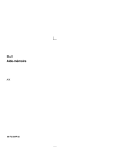
Lien public mis à jour
Le lien public vers votre chat a été mis à jour.
Caractéristiques clés
- Gestion des fichiers et répertoires
- Modification des droits d'accès
- Utilisation de l'éditeur vi et ed
- Gestion de l'impression
- Gestion des processus et des commandes
- Sauvegarde et restauration des fichiers
- Analyse de l'utilisation de l'espace disque
- Résolution des incidents
Questions fréquemment posées
Utilisez la commande cat [ Fichier... ] pour afficher ou concaténer les fichiers.
Utilisez la commande cd [ Répertoire ] pour changer de répertoire.
Utilisez la commande diff [ -w -i -e ] Fichier1 Fichier2 pour comparer les fichiers texte et indiquer les lignes modifiées.
Utilisez la commande qprt [ -l Nombre -m Texte -N Nombre -P File d’attente –=BacSortie] Fichier... pour démarrer une impression.